如何在 iOS 中查找 iPhone 或 iPad 的 IP 地址

您可能会发现自己需要知道 iPhone、iPad 或 iOS 设备的 IP 地址是什么。幸运的是,获取 IP 地址信息非常容易,而且获取 iPhone、iPod touch 或 iPad IP 地址相当简单,基本上所有版本的 iOS 和 iPadOS 的说明都相同。
要在 iPhone 和 iPad 上查找 IP 地址详细信息,您需要执行以下操作:
如何在 iOS 中查找 iPhone、iPad、iPod touch 的 IP 地址
这对于所有 iOS 设备的所有 iOS 版本都是一样的。在设备主屏幕上,执行以下操作:
- 打开“设置”应用图标并导航并点按“Wi-Fi 网络”
- 找到您当前连接的路由器的网络名称,然后点击活动网络名称旁边的蓝色 (i) 信息按钮
- 假设您通常是 DHCP 地址,向下滚动并找到 x.x.x.x 格式的 IP 地址,例如“192.168.1.2”
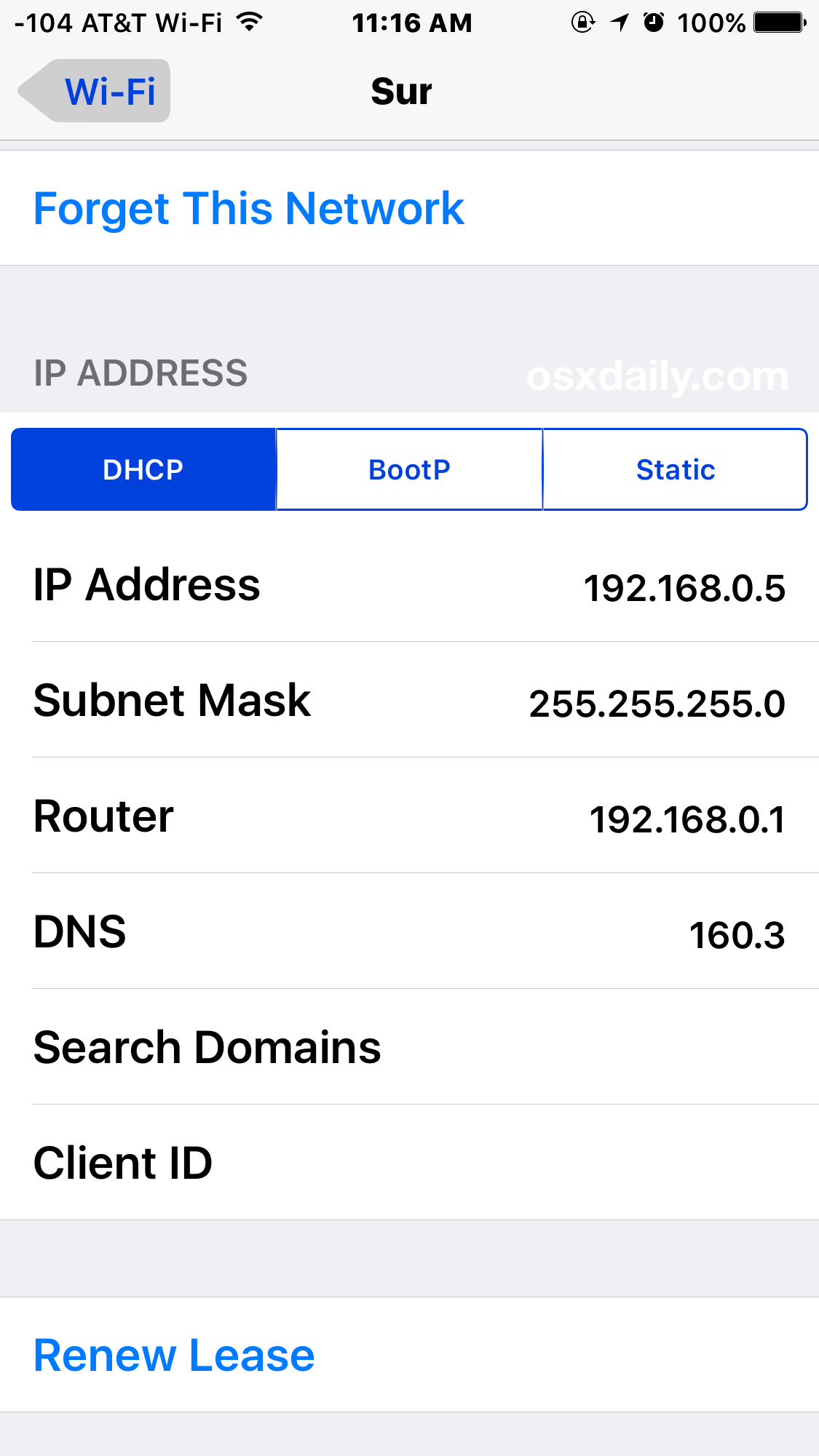
您会在此处找到 iPhone、iPad 或 iPod touch 的 IP 地址。
这几乎总是会显示设备的 LAN IP 地址,因为它已连接到 Wi-Fi,因为网络的全球外部 IP 地址是不同的。如果您需要找到您的外部公共 IP 地址,您也可以轻松做到这一点。
如果出于某种原因您需要获取新的 IP 地址,您可以这样做通过更新设备上的 DHCP 租约,使路由器分配新的 IP。
如果您的 iOS 设备使用的是手动设置的静态 IP 地址,或 BootP,您只需点击这些选项卡即可访问该信息。
这对所有 iPhone 和 iPad 型号都适用,无论它们的年龄,新旧,也无论设备上运行的是什么系统软件版本。在早期版本的 iOS 中,IP 细节的设置屏幕看起来有点不同,但细节保持不变:

您仍然可以在“设置”中找到 IP 地址,无论设备的使用年限如何,如果它运行的是旧版本的系统软件:

了解设备的 IP 地址有很多用途,从允许或禁止来自路由器的活动,到调整路由器上的带宽设置,再到通过允许直接传输数据的协议将文件直接传入和传出设备通过 IP 传输数据,使用 SSH 连接到 iPhone,或使用 sFTP,以及许多其他选项。
